Mot de passe iPhone oublié - Comment déverrouiller l'iPhone sans mot de passe
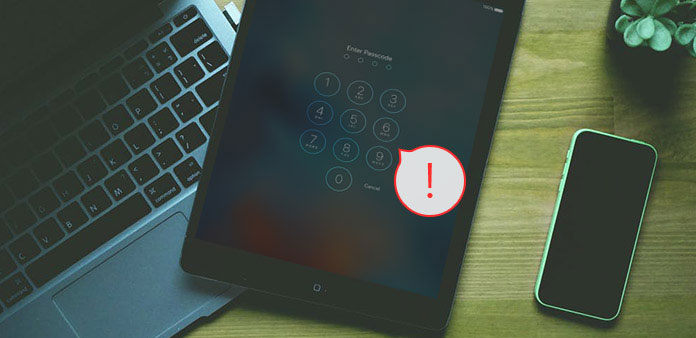
Le code d'authentification de l'iPhone est un facteur crucial pour nous afin d'éviter de toucher, par erreur, à protéger nos informations privées contre les fuites. Mais après la sortie d'iOS 9, vous pouvez mettre à niveau votre code d'accès vers des numéros 6, sans parler du fait que vous avez un mot de passe différent sur différents appareils iOS, ce qui entraînerait une perte de code d'accès. Et que faire lorsque nous avons oublié le mot de passe iphone?
Ici, nous allons vous montrer comment débloquer votre mot de passe iPhone dans votre cas. Continuez avec cet article, vous pouvez réinitialiser votre iPhone avec iTunes, iCloud, mode de récupération et Récupération de données iOS.
Partie 1: Réinitialiser l'iPhone avec iTunes
Vous pouvez réinitialiser votre iPhone avec iTunes uniquement lorsque vous l'avez synchronisé avec cet ordinateur, car l'ordinateur avec lequel vous avez synchronisé en dernier n'a pas besoin du code d'accès iPhone pour connecter iPhone à iTunes.
1. Ouvrez iTunes.
2. Connectez votre iPhone à l'ordinateur via un câble USB.
3. Cliquez sur votre appareil et toutes les informations à ce sujet seront affichées.
4. Cliquez sur le bouton Restaurer l'iPhone… dans la fenêtre principale pour sauvegarder et restaurer votre iPhone.
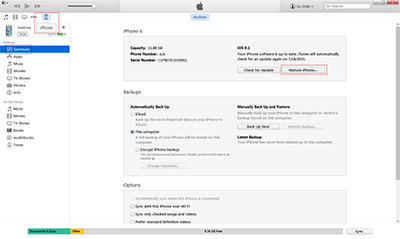
Partie 2: Réinitialiser l'iPhone avec iCloud
Si vous avez activé la fonctionnalité Trouver mon iPhone sur votre iPhone verrouillé, vous pouvez réinitialiser votre iPhone avec iCloud.
1. Connectez-vous à icould.com avec votre identifiant Apple.
2. Cliquez sur l'icône Rechercher mon iPhone.

3. Choisissez l'iPhone verrouillé dans la liste déroulante du milieu de la barre supérieure.
4. Cliquez sur le bouton Effacer l'iPhone pour effacer tout le contenu et les paramètres pour déverrouiller votre iPhone.
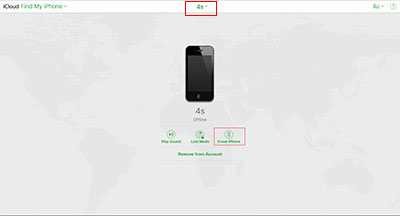
5. Votre iPhone redémarrera automatiquement et vous pourrez le restaurer en tant que nouvel iPhone.
Apprendre le détail de Comment sauvegarder et restaurer l'iPhone sur iCloud de différentes manières
Partie 3: réinitialiser l'iPhone avec le mode de récupération de l'iPhone
Si vous n'êtes pas dans ces deux situations mentionnées ci-dessus, vous devez réinitialiser votre iPhone en mode récupération.
1. Ouvrez iTunes et connectez votre iPhone à l'ordinateur.
2. Maintenez les boutons d’alimentation et d’accueil en même temps jusqu’à ce que le logo Apple apparaisse, cela coûte environ 10 secondes.
3. iTunes indiquera que vous êtes en mode de récupération iPhone et que vous pouvez cliquer sur le bouton Restaurer iPhone… pour sauvegarder et restaurer votre iPhone.
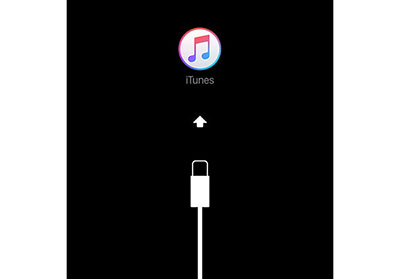
Partie 4: restaurer l'iPhone avec la récupération de données iOS
Vous ne pouvez pas restaurer votre iPhone avec la sauvegarde iCloud et iTunes si la version de votre appareil iOS est inférieure à celle de votre version de sauvegarde iOS et que vous ne pouvez pas restaurer l'iPhone avec un certain contenu. Mais avec iOS Data Recovery, vous pouvez récupérer les données de votre iPhone de manière sélective.
Connecter l'iPhone au programme
Téléchargez et installez Tipard iOS Data Recovery. Connectez votre iPhone à un ordinateur via un câble USB.
Récupérer à partir de la sauvegarde iCloud
Cliquez sur Récupérer à partir du fichier de sauvegarde iCloud dans l'onglet supérieur. Connectez-vous avec votre identifiant Apple.

Télécharger la sauvegarde iCloud
Cliquez sur le bouton Télécharger de la sauvegarde que vous souhaitez restaurer et choisissez les types de fichiers dans la boîte de dialogue contextuelle pour télécharger les données que vous souhaitez.

Aperçu des données iPhone
Prévisualisez certains contenus et vérifiez les éléments à récupérer.
Récupère comme tu veux
Cliquez sur le bouton Récupérer pour restaurer votre iPhone.

En cas d'oubli de l'identifiant Apple et du mot de passe Apple, il est important pour vous de sauvegarder les données de votre iPhone sur votre ordinateur. Vous pouvez transférer des données iPhone, SMS, contacts, médias, etc. sur votre ordinateur avec iPhone Transfer Ultimate.

- Récupération de données iPhone spécifiques avec la sauvegarde iCloud
- Récupérer les données supprimées des appareils iOS directement
- Prévisualiser les données en détail avant de restaurer l'iPhone
- Soutenir tous les appareils iOS - iPhone, iPad, iPod Touch
- Très compatible avec iOS 9.3
Mot de passe iPhone oublié - Comment déverrouiller l'iPhone sans mot de passe







